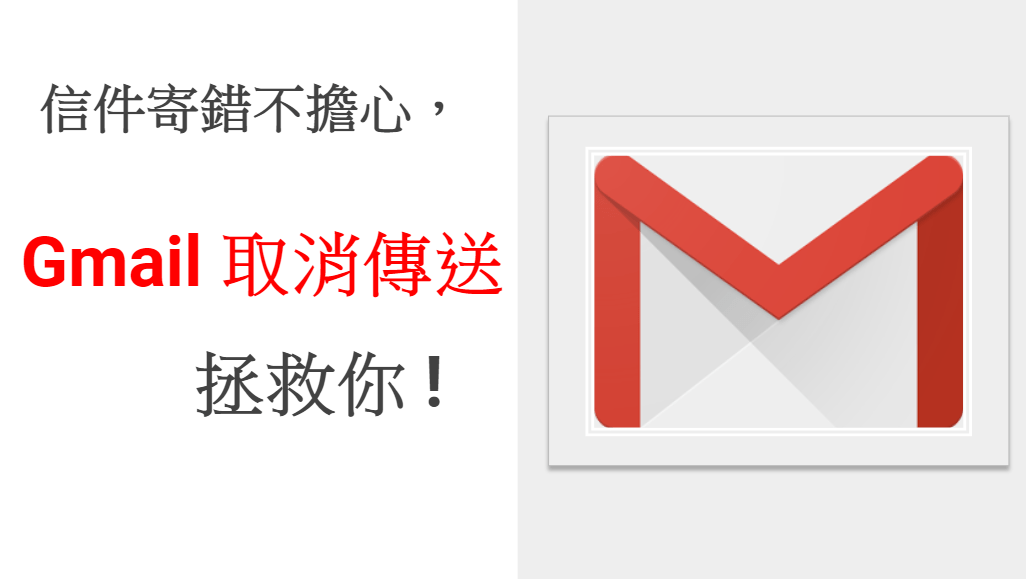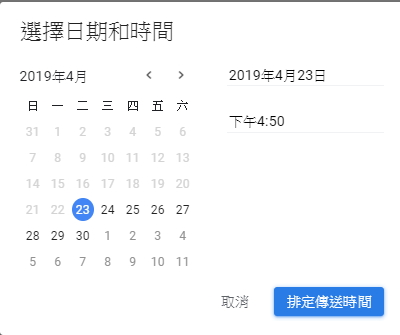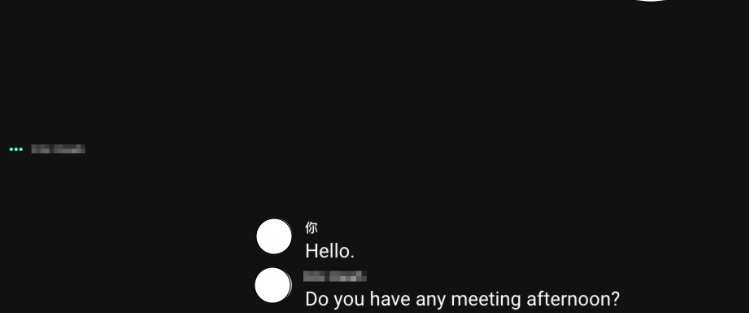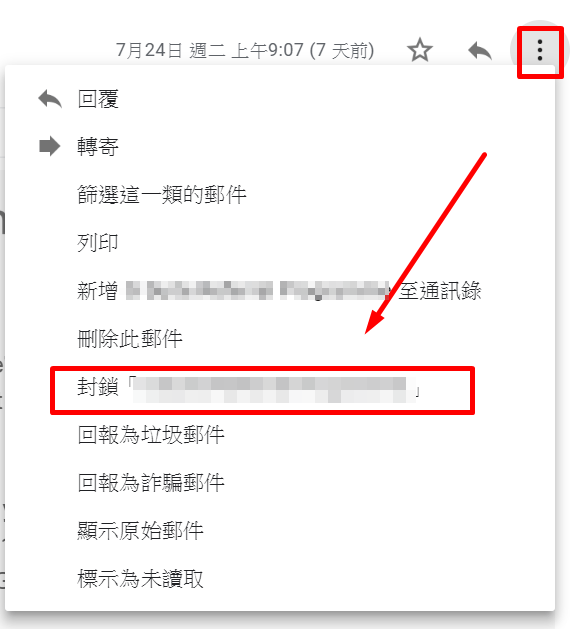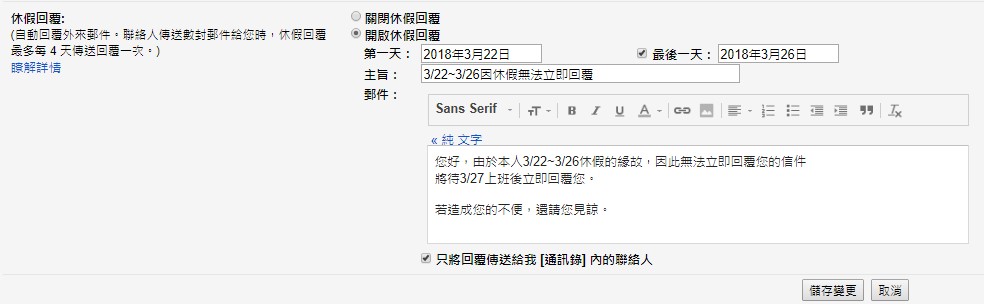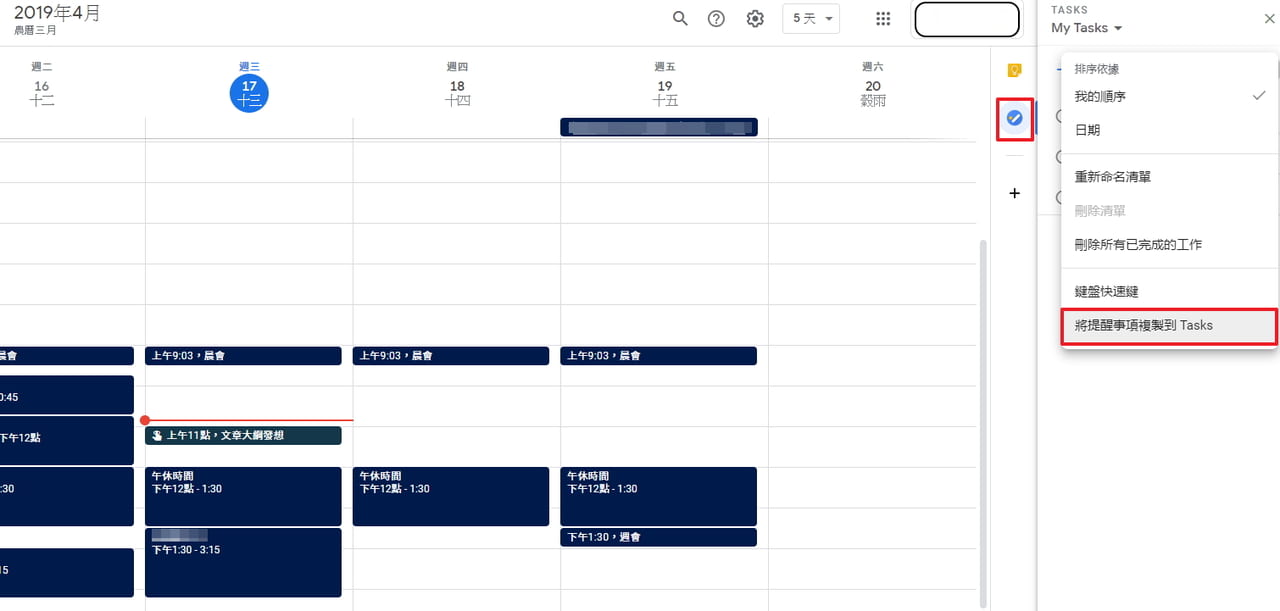是否曾經有信件不小心寄出了,發現收件人打錯或遺漏了誰?信件尚未編輯完成卻不小心按到送出鍵,或是寄出後發現忘記夾帶附加檔案等種種窘境?Gmail 有一個很好用的功能「取消傳送」來拯救你,信件寄錯將不再擔心。
如何開啟 Gmail 取消傳送功能?
步驟一、進入 Gmail 的設定
點選 Gmail 右上方的「齒輪」圖示,接著點選「設定」。
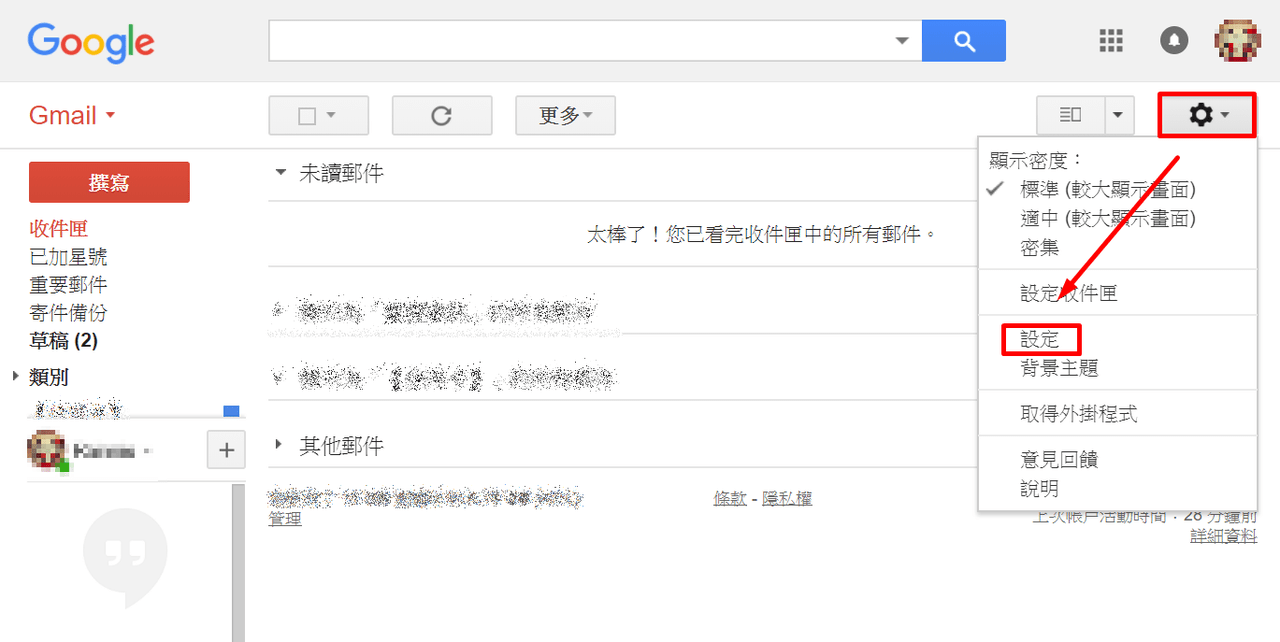
步驟二、開啟「取消傳送」
在「取消傳送」部分中,勾選啟用「取消傳送」功能旁邊的核取方塊。
在「取消傳送期限」部分中選擇一個時間長度,在這段時間內您都可以將寄出的郵件撤回。
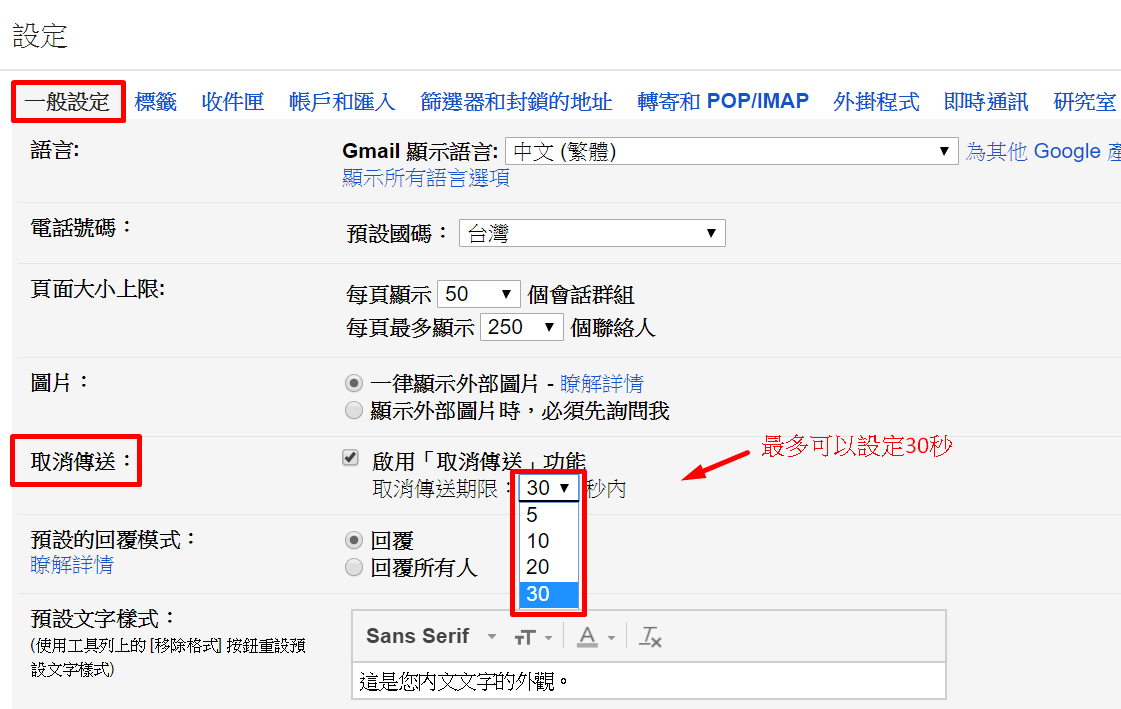
設定完畢後記得要按一下頁面底部的 「儲存變更」。
步驟三、在 Gmail 寄出郵件後實測「取消傳送」
接著開始撰寫郵件後,按傳送後,最上方會出現「您的訊息已寄出。復原與檢視郵件」的選項。
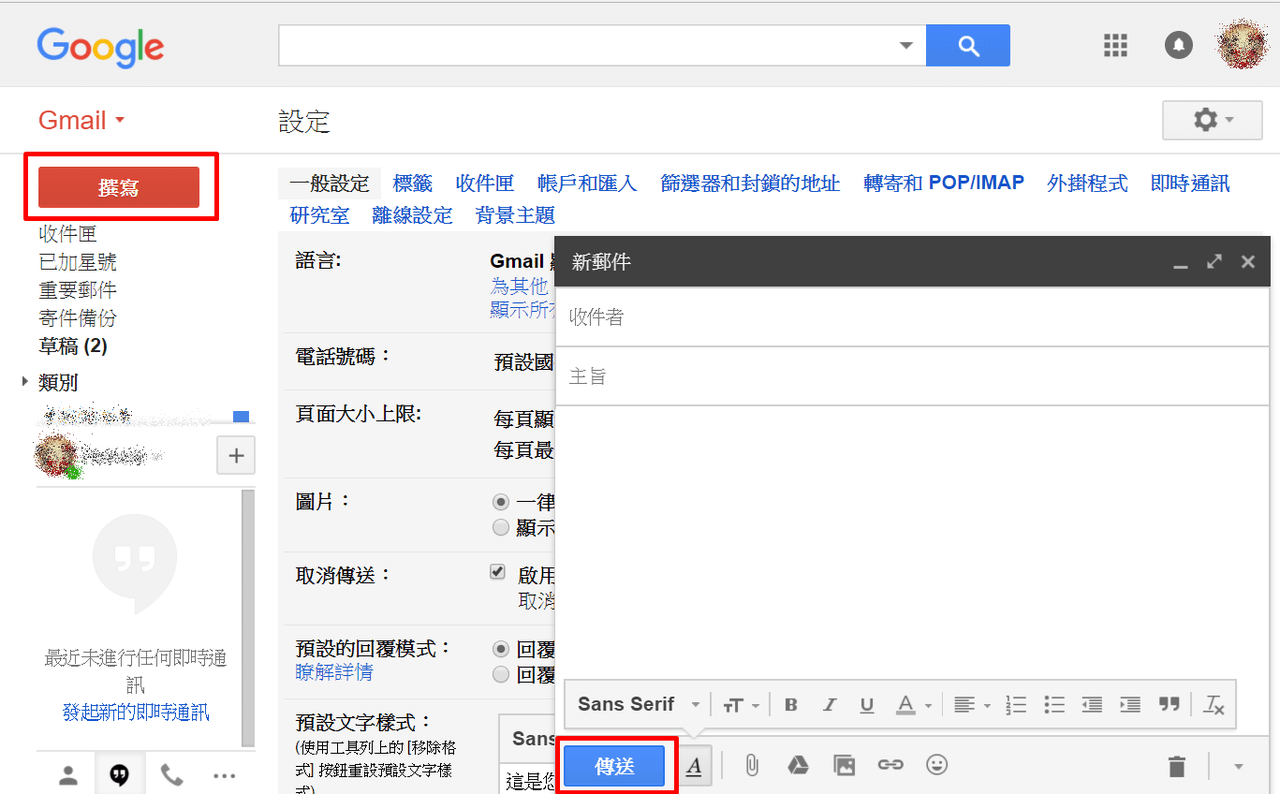
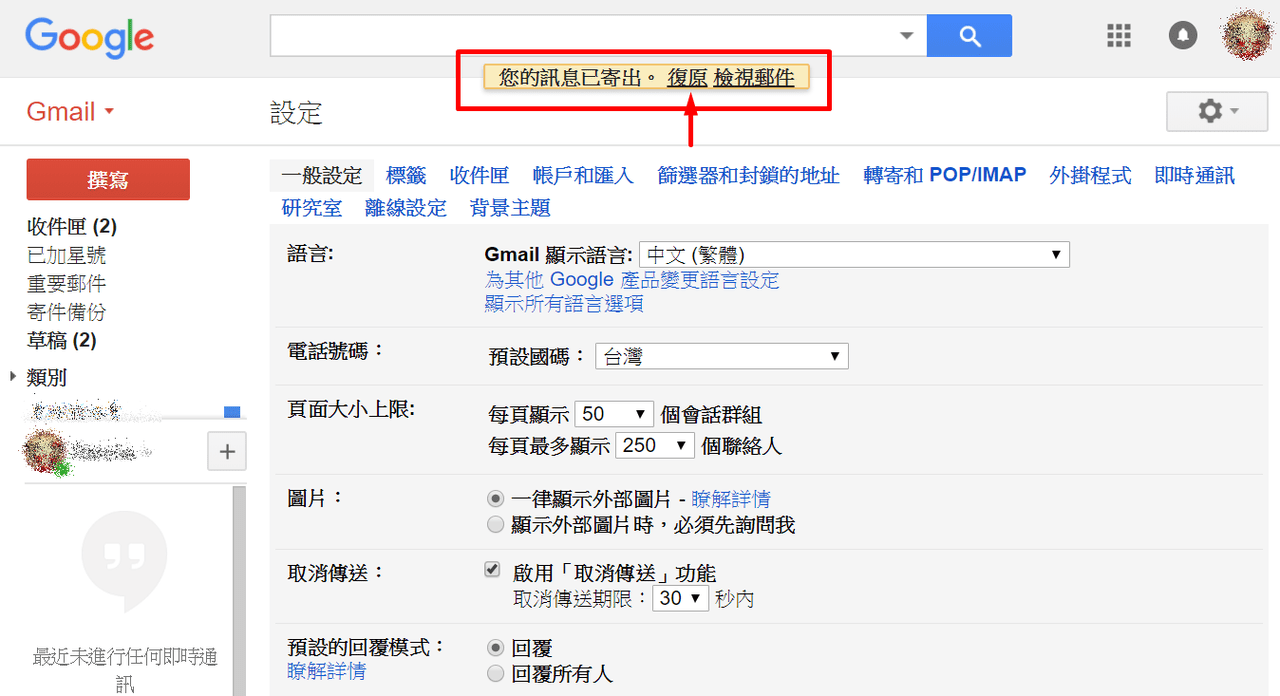
如想要取消傳送,即點選「復原」的按鈕,畫面即會出現「已取消傳送」的文字,並且回到原本撰寫郵件的畫面。
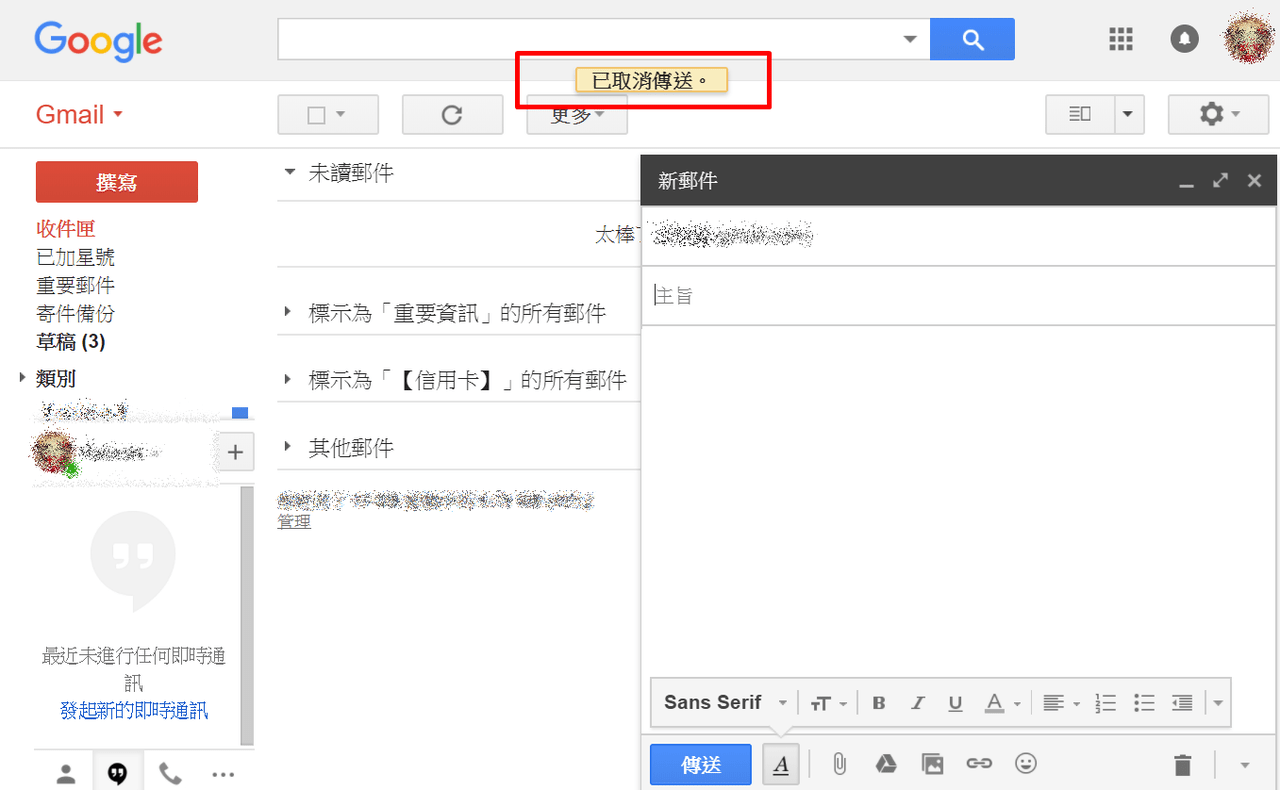
Gmail 取消傳送的限制與條件
當傳送郵件後跳出來取消傳送的「復原」框,僅限於在傳送郵件後的畫面中點選。若是傳送郵件後跳出此畫面,不論是去查看其他信件或做其他動作後,此「復原」框即消失,信件將會寄送出去,這部份需特別留意。
Gmail 的取消傳送郵件功能是不是非常好用呢?未來在你傳送郵件時,萬一有信件內容錯誤、郵件還沒寫完不小心按到送出、忘記夾帶附加檔案、收件人輸入錯誤時,即可點選「復原」回復到上一個動作,取得重新編輯的機會,現在就讓我們開啟「取消傳送」,一起來體驗這好用的功能吧!
延伸閱讀
Gmail 收不到信怎麼辦?避免漏信、被誤判標示垃圾信的3種方法!
如何在 Gmail 一鍵刪除大量指定信件?一次清空信箱中廣告信!